Loading ...
Loading ...
Loading ...
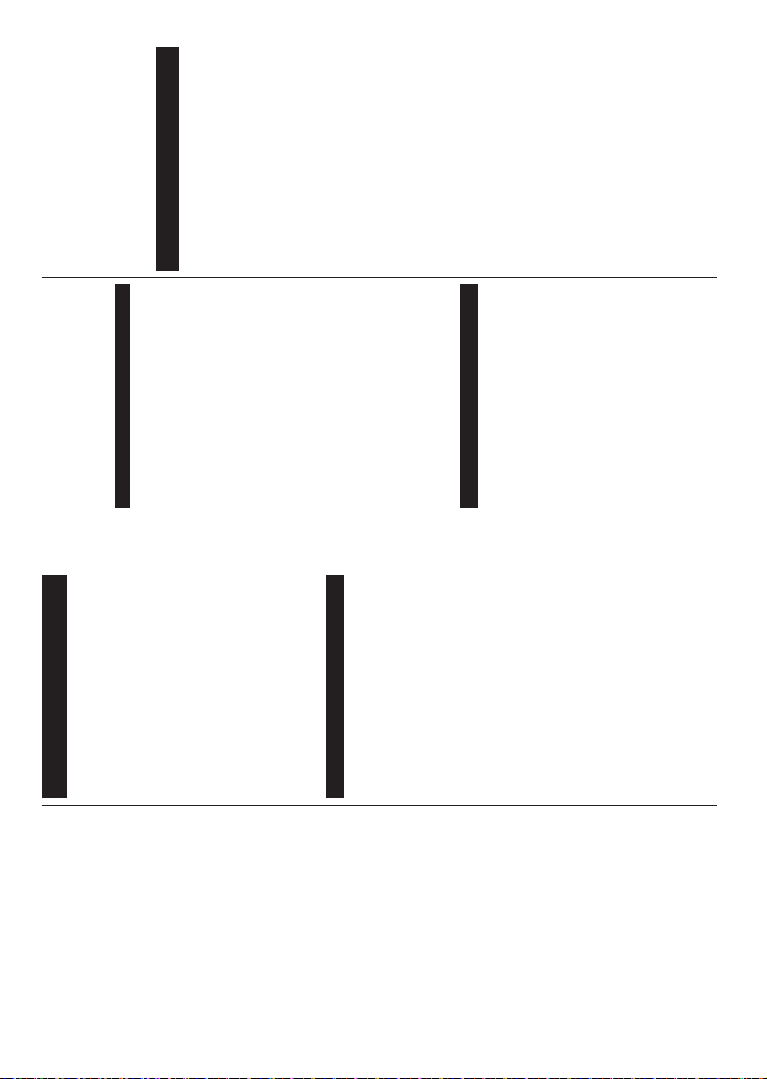
Hrvatski - 22 -
O koriãtenju funkcije spajanja
Za visoku kvalitetu reprodukcije trebate koristiti PC/
HDD/Media Player ili neki drugi kompatibilan ureÿaj.
Za modele bez ugraÿenog wi¿ sustava, prikljuþite
beåiþni adapter na jedan od USB ulaza televizora.
Prilikom korištenja beåiþnog tipa spajanja, vodite
raþuna o tome da se televizor ne moåe spojiti na
mreåe ako je SSID skriven.
Kon¿guriranje postavki mreåe
Mreåne postavke televizora ukljuþuju opcije åiþnog i
beåiþnog povezivanja. Ako televizor povezujete putem
ethernet ulaza odaberite Tip mreåe kao äiþni ureÿaj.
Odaberite opciju Beåiþni ureÿaj ako åelite beåiþno
spojiti televizor na mreåu.
Pritisnite gumb OK gumb za pretraåivanje dostupnih
mreåa za beåiþno spajanje. Nakon toga, prikazat üe
se popis dostupnih mreåa. Na popisu odaberite vašu
mreåu i pritisnite OK.
Ako je odabrana mreåa zaštiüena lozinkom, unesite
ispravnu lozinku pomoüu virtualne tipkovnice.
Priþekajte dok se IP adresa ne prikaåe na zaslonu.
To znaþki kako je veza uspostavljena.
Za odspajanje s mreåe trebate oznaþiti Tip
mreåe, pritisnuti gumb lijevo ili desno i podesiti na
Deaktivirano.
Povezivanje s mobilnim ureÿajem putem
WiFi veze
Ako vaš mobilni ureÿaj ima WiFi funkciju moåete
ga spojiti s televizorom putem rutera i tako pristupiti
sadråaju putem ureÿaja. Kako bi to bilo moguüe, vaš
mobilni ureÿaj treba imati odgovarajuüi zajedniþki
softver.
Spojite svoj mobilni ureÿaj na ruter/modem, a zatim
aktivirajte softver za dijeljenje na mobilnom ureÿaju.
Zatim, odaberite datoteke koje åelite podijeliti s
televizorom.
Ako je veza ispravno uspostavljena moüi üete pristupiti
podijeljenim datoteke s vašeg mobilnog telefona
putem preglednika medija na televizoru.
Uÿite u izbornik preglednika medija, tad üe se pojaviti
zaslonska (OSD) poruka o odabranom ureÿaju
za reprodukciju. Odaberite vaš mobilni ureÿaj i za
nastavak pritisnite gumb OK .
Ako je dostupna moåete preuzeti aplikaciju virtualnog
daljinskog upravljaþa s posluåitelja vašeg pruåatelja
usluga aplikacija za mobilni ureÿaj. Televizorom
moåete upravljati putem vašeg mobilnog ureÿaja
pomoüu ove aplikacije. Za aktiviranje funkcije Virtual
Remote u izborniku Postavke>Dodatno pritisnite
gumb lijevo ili desno. Televizor i mobilni ureÿaj spojite
na istu mreåu i pokrenite aplikaciju.
Napomena: 2vu funNciju moåda ne podråavaju svi
mobilni ureÿaji.
Koriãtenje mreåne usluge audio-video
dijeljenja
Funkcija audio-video dijeljenja koristi standard
koji olakšava uporabu digitalne elektronike i
pojednostavljuje je za uporabu u kuüanstvima.
Ovaj standard omoguüava pregled i reprodukciju
fotogra¿ja, slika i videa memoriranih na medijskom
posluåitelju povezanim na vašu kuünu mreåu.
1. Instalacija softvera posluåitelja
Funkcija audio-video dijeljenja ne moåe koristiti ako
program posluåitelja nije instaliran na raþunalu te
ako potrebni softver medijskog servera nije instaliran
na prateüem ureÿaju. Na raþunalu instalirajte
odgovarajuüi program posluåitelja.
2. äiþno ili beåiþno mreåno povezivanje
Za više informacija o kon¿guraciji pogledajte dio
äiþno/beåiþno povezivanje .
3. Reproduciranje zajedniþkih datoteka
pomoüu preglednika medija
Odaberite preglednik medija pomoüu gumba sa
strelicama na glavnom izborniku i pritisnite gumb
OK. Preglednik medija üe se prikazati.
Audio-video dijeljenje
Podråano audio-video dijeljenje dostupno je samo
u modu mape preglednika medija. Za aktiviranje
moda mape, idite na oznaku Postavke na glavnom
zaslonu preglednika medija i pritisnite OK. Oznaþite
Naþin prikazivanja i podesite ga na Mapa pomoüu
gumba lijevo ili desno. Molimo, odaberite vrstu
medija i pritisnite OK.
Ako su zajedniþke kon¿guracije ispravno podešene,
nakon odabira åeljenog tipa medija pojavit üe se
sljedeüi zaslon Odabir ureÿaja. Ako su pronaÿene
dostupne mreåe, bit üe prikazane na zaslonu.
Odaberite medijski posluåitelj ili mreåu na koju
se åelite prikljuþiti pomoüu gumba gore ili dolje te
pritisnite gumb OK . Ako åelite osvjeåiti popis ureÿaja,
pritisnite zeleni gumb. Za izlaz pritisnite gumb Menu .
Ako kao tip medija odaberete Videozapisi i odaberete
ureÿaj s izbornika odabira. Zatim na iduüem zaslonu
odaberite mapu s datotekama videozapisa koji se u
njoj nalaze, a na popisu üe se prikazati sve dostupne
datoteke videozapisa.
Za reprodukciju drugog tipa medija s ovog zaslona,
morate se vratiti na glavni zaslon preglednika medija
i odabrati tip medija kao odabrani, te zatim ponovno
odabrati mreå
u. Za više informacija o reprodukciji
datoteka pogledajte odjeljak izbornika preglednika
medija .
Ako gledate videozapise s mreåe putem funkcije
audio-video dijeljenja tada datoteke podnaslova
neüe raditi.
Na istu mreåu moåete povezati samo jedan televizor.
Ako se pojavi problem s mreåom iskljuþite televizor iz
Hrvatski - 23 -
zidne utiþnice i ponovo ga ukljuþite. Funkcija audio-
video dijeljenja ne podråava mod skoka i posebnih
efekata.
Napomena: Na neNim raþunalima neüe se moüi
Noristiti funNcija audio-video dijeljenja zbog postavNi
administratora i sigurnosti (npr. poslovna raþunala).
Wake ON (ukljuþivanje)
Wake-on-LAN (WoL) i Wake-on-Wireless LAN
(WoWLAN) su standardi koji omoguüuju ukljuþivanje
ili aktiviranje ureÿaja putem mreåne poruke. Ovu
poruku ureÿaju šalje program koji se izvršava putem
daljinskog ureÿaja prikljuþenog na istu lokalnu
podruþnu mreåu, poput pametnog telefona.
Vaš televizor je kompatibilan s WoL i WoWLAN
standardima. Za aktiviranje ove funkcije podesite
opciju Wake on u izborniku Mreåne/internetske
postavke na Ukljuþeno. Neophodno je da su oba
ureÿaj, onaj s kojeg se šalje mreåna poruka televizoru
i televizor, spojena na istu mreåu. Wake On funkcija
(funkcija ukljuþivanja) podråana je samo za ureÿaje s
Android OS i moåe se koristiti samo putem aplikacija
YouTube i NetÀix.
Za korištenje ove funkcije televizor i daljinski upravljaþ
trebaju biti spojeni barem jednom dok je televizor
ukljuþen. Ako je televizor iskljuþen tada treba
ponovno uspostaviti vezu iduüi put kada se ukljuþi.
U suprotnom, funkcija neüe biti dostupna. Ovo se ne
odnosi na situaciju kada se televizor prebaci u mod
pripravnosti.
Performanse nekih ureÿaja na tråištu mogu se
razlikovati ovisno o arhitekturi softvera. Za korištenje
Wake On funkcije s boljim performansama vodite
raþuna da je na ureÿaju instalirana najnovija verzija
¿rmwarea.
BEäIýNI PRIJENOS (ovisno o modelu)
Beåiþni prijenos je standard za prijenos video i
zvuþnog sadråaja razvijen od strane Wi-Fi Alliance.
Ova funkcija omoguüava korištenje televizora kao
ureÿaja za beåiþni prijenos.
Koriãtenjes mobilnim ureÿajima
Postoje razliþiti standardi koji omoguüavaju dijeljenje
zaslona ukljuþujuüi gra¿þki, video i audio sadråaj
izmeÿu mobilnog ureÿaja i televizora.
Prvo prikljuþite beåiþni USB hardverski kljuþ na
televizor, ako televizor nema internu WiFi funkciju.
Zatim pritisnite gumb Izvor na daljinskom upravljaþu
i prebacite se na izvor Beåiþni prijenos.
Pojavit üe se zaslon koji üe vas obavijestiti kako je
televizor spreman za povezivanje.
Na mobilnom ureÿaju otvorite aplikaciju za dijeljenje.
Ove aplikacije imaju razliþita imena ovisno o brendu,
stoga za više informacija molimo pogledajte priruþnik
s uputama mobilnog ureÿaja.
Potraåite ureÿaje. Nakon što ste odabrali televizor
i spojili ga, zaslon vašeg ureÿaja prikazat üe se na
televizoru.
Napomena: 2vu funNciju moåete Noristiti samo
aNo mobilni ureÿaj podråava ovu funNciju. Postupci
traånja i spajanja razliNuju se u sNladu s Noriãtenim
programom. 0obilni ureÿaji Noji Noriste Android
operativnu sustav trebaju imati verziju softvera 9.
ili noviju.
Spajanje ostalih beåiþnih ureÿaja (ovisno o
modelu)
Vaš televizor podråava i tehnologiju beåiþnog
povezivanja kratog dometa. Potrebno je izvršiti
uparivanje prije korištenja beåiþnih ureÿaja s
televizorom. Za uparivanje vašeg ureÿaja s
televizorom trebate napraviti sljedeüe:
*Podesite ureÿaj na mod uparivanja
*Na televizoru pokrenite otkrivanje ureÿaja
Napomena: 9iãe o tome NaNo podesiti ureÿaj na mod
uparivanja moåete saznati u NorisniþNom priruþniNu
beåiþnog ureÿaja.
Na televizor moåete beåiþno spojiti audio ureÿaje
ili daljinske upravljaþe. Odspojite ili iskljuþite sve
prikljuþene audio ureÿaje kako bi beåiþna funkcija
ispravno radila. Za audio ureÿaje trebate koristiti
opciju Audio poveznica u izborniku Sustav>Zvuk, za
daljinske upravljaþe koristite opciju Pametni daljinski
u izborniku Sustav>Postavke>Ostale. Odaberite
opciju izbornika i pritisnite gumb OK za otvaranje
odgovaraju
üeg izbornika. Uporabom ovog izbornika
moåete otkriti i spojiti ureÿaje koji koriste istu beåiþnu
tehnologiju i poþeti ih koristiti. Slijedite upute na
zaslonu. Pokrenite otkrivanje ureÿaja. Prikazat üe se
popis dostupnih beåiþnih ureÿaja. S popisa odaberite
ureÿaj koji åelite spojiti i za spajanje pritisnite gumb
OK. Ako se pojavi poruka “Ureÿaj je spojen” to znaþi
kako je veza uspješno uspostavljena. Ako se veza ne
uspije uspostaviti pokušajte ponovo.
Prijenos slike i zvuka
Ta ko ÿer, moåete koristiti ovaj tip veze za prijenos slike
i zvuka s mobilnog ureÿaja na televizor.
Uparite mobilni ureÿaj s televizorom na prethodno
opisa naþin. Pokrenite traånje ureÿaja na vašem
dlanovniku. Odaberite televizor s popisa ureÿaja.
Potvrdite zahtjev za spajanjem na zaslonu televizora
te isto ponovite na zaslonu dlanovnika. Ako uparivanje
nije izvršeno tada neüe biti moguüe izvršiti prijenos
slike ili zvuka na televizor.
Slike poslana s mobilnog ureÿaja prikazat üe se na
televizoru bez potvrdnog zahtjeva, ako je datoteka
slika odgovarajuüa. Takoÿer, moåete spremiti slikovnu
datoteku na spojeni USB memorijski pogon ili podesiti
kao logotip podizanja sustava, ako je ova funkcija
Loading ...
Loading ...
Loading ...